创建图像映射
您可以使用图像映射工具或图层创建图像映射区域,然后在“图像映射”调板中为图像映射部分设置选项。
基于工具的图像映射区域
使用图像映射工具创建这些区域;在图像中拖移以定义图像映射区域。
基于图层的图像映射区域
基于图层创建这些映射区域;图层的内容定义图像映射区域的形状。如果编辑图层的内容,则图像映射区域自动调整以包含新的像素。
注释:将翻转效果添加到图像映射区域中会使该区域成为新的切片。
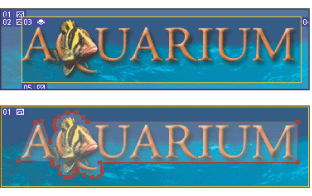
与多边形图像映射相比较的基于图层的矩形图像映射
重要:如果重叠图像映射区域,则最顶层的区域是现用的。
使用图像映射工具创建图像映射区域:
- 在工具箱中选择矩形图像映射工具
 、圆形图像映射工具
、圆形图像映射工具  或多边形图像映射工具
或多边形图像映射工具  。
。 - 如果创建基于图层的图像映射,则当使用矩形图像映射工具或圆形图像映射工具时,请选择“固定大小”以便对图像映射区域的尺寸指定设定的值。输入整数像素值。如果使用多边形工具,请输入一个值或从“品质”弹出式滑块中选取一个值,以设置多边形中线段的数目。
- 执行下列操作之一,以定义图像映射区域:
- 使用矩形图像映射工具或圆形图像映射工具,在要定义的区域上拖移。按住 Shift 键并拖移可将区域限制为方形或圆形。按住 Alt 键 (Windows) 或 Option 键 (Mac OS) 并拖移,可从中心拖移图像映射区域。
- 使用多边形图像映射工具,在图像中点按以设置起点。将指针定位在第一个直线段的终点并点按。继续点按,设置后续线段的端点。按住 Shift 键可将线段限制为 45 度增量。按住 Shift + Option 组合键并拖移 (Mac OS) 可限制形状并从中心开始绘制。若要关闭边框,请点按两次,或将指针定位在起点上(指针旁边出现一个闭合的圆圈)并点按。
![]() 若要向多边形图像映射区域中添加点,请选择图像映射选择工具,并按住 Shift 键点按要添加点的位置。若要从多边形图像映射区域中移去点,请选择图像映射选择工具或多边形工具,并按住 Alt 键 (Windows) 或 Option 键 (Mac OS) 点按要移去的点。
若要向多边形图像映射区域中添加点,请选择图像映射选择工具,并按住 Shift 键点按要添加点的位置。若要从多边形图像映射区域中移去点,请选择图像映射选择工具或多边形工具,并按住 Alt 键 (Windows) 或 Option 键 (Mac OS) 点按要移去的点。
从图层中创建图像映射区域:
- 在图层调板中,选取要从中创建图像映射区域的图层。(若要在一个图像映射区域中使用多个图层,请首先合并这些图层。)
- 选取“图层”>“新建基于图层的图像映射区域”,或者从“图像映射”调板菜单中选取“提升基于图层的图像映射区域”。
更改基于图层的图像映射区域的形状:
- 通过在“Web 内容”调板中点按或使用图像映射选择工具
 选择基于图层的图像映射区域。(请参阅选择图像映射。)
选择基于图层的图像映射区域。(请参阅选择图像映射。) - 在“图像映射”调板的“基于图层的设置”部分,从形状弹出式列表中选取选项:矩形、圆形或多边形。如果选取“多边形”选项,则输入一个值或从“品质”弹出式滑块中选取一个值,设置多边形中线段的数目。
将基于图层的图像映射区域转换为基于工具的图像映射区域:
- 通过在“Web 内容”调板中点按或使用图像映射选择工具
 选择基于图层的图像映射区域。(请参阅选择图像映射。)
选择基于图层的图像映射区域。(请参阅选择图像映射。) - 从“图像映射”调板菜单中选取“提升基于图层的图像映射区域”。如果图层包含多个非重叠的像素内容区域,则将生成多个基于工具的图像映射区域。